Резервная копия для Google Authenticator
Двухфакторная аутентификация сейчас пользуется заслуженной популярностью. Аутентификация с использованием Google Authenticator - отличная альтернатива аутентификации на основе SMS сообщений.
Но вот вопрос - что делать если устройство потеряется? А как просто будет перенести данные для авторизации если у вас новое устройство?
Сейчас для того чтобы перенести авторизацию с одного устройства на другое нужно обнулить токены авторизации на одном устройстве и настроить их на другом. Хорошо если у вас только один аккаунт под управлением Google Authernticator - а если десять? У меня сейчас пять таких аккаунтов и их перенос для меня сильно проблематичен.
Не так давно я решил вопрос с потерей устройства регистрируя ключ на двух устройствах одновременно. Но вот у меня появился новый телефон. Проблема встала с новой остротой.
Хочется иметь возможность в любое время развернуть токены с одного телефона на другом. Желательно также, чтобы в любое время я бы имел возможность снести Google Authenticator и заменить его на любой другой, например, на FreeOTP.
Сел разбираться как это, вообще, работает. Оказалось, все до банальности просто. В момент, когда вы настраиваете двухфакторную аутентификацию с использованием Google Authenticator - генерируется секретный ключ, который запоминается на сервере и одновременно вы его фотографируете в виде баркода своим телефоном. Позднее, в момент авторизации - к секретному ключу добавляется текущее время округленное до тридцати секунд и от этого выражения рассчитывается sha1 контрольная сумма. Первые шесть чисел контрольной суммы и есть секретный код отображаемый на мобильном устройстве.
Оказалось, что задача резервного копирования решается не просто просто а очень просто! Значит, чтобы получить на двух телефонах одинаковые коды, нам всего лишь нужно знать этот "секретный" код. А ведь когда мы настраиваем аккаунт нам этот код показывают на экране! Дополнительно, его можно скопипастить в виде текста и сохранить в надежном месте! Далее, просто вводим этот код в ДРУГОЙ телефон и вуаля! Мы имеем ДВА телефона с одинаковыми кодами! Более того, теперь, в случае, если мы сбросили наш телефон до заводских настроек, мы всегда можем восстановить наш Google Authenticator как было!
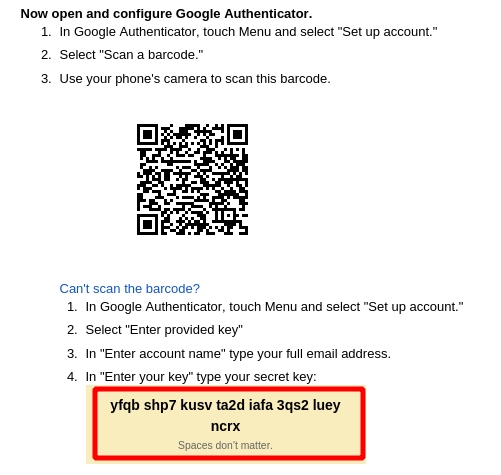
Таким образом, алгоритм подключения телефона дополняется дополнительным шагом - а именно - сохранением секретного ключа в секретном же месте. После чего, данный секретный ключ может быть введен на любом устройстве, в любое время! Кроме того, вы можете попробовать использовать любые другие OTP программы, например FreeOTP. Который, в отличие от Google Authenticator - полностью открытый и не имеет разрешений ходить в интернет. Да я теперь даже смогу использовать Pebble для авторизации!
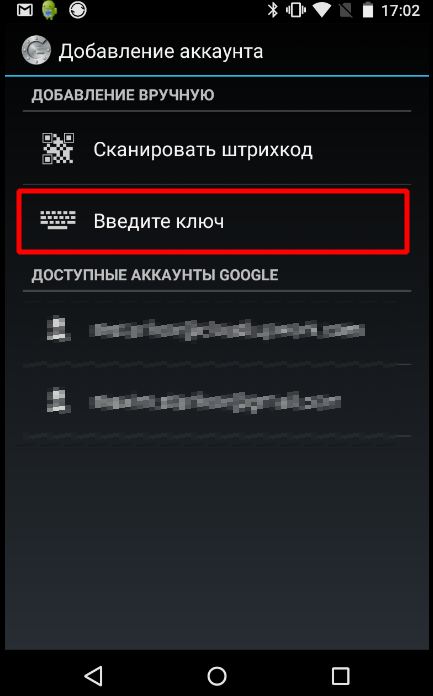
Конечно, такая практика несколько снижает криптостойкость всей схемы, ведь теперь секретный ключ хранится в нескольких местах, но тут уж каждый должен сам решать что ему важнее - надежность или проблемы в случае утери устройства.
Запись видео с экрана при помощи VLC
Столкнулся с досадной проблемой - recordmydesktop на моем компьютере отвратительно записывает видео происходящего на дисплее. А очень нужно было записать несколько роликов. На помощь пришел VLC - оказывается он умеет создавать прекрасные ролики с экрана при минимуме настроек.
Вот подробное описание как это делается.
Но ручной способ мне показался черезчур сложным и я автоматизировал процесс - вот как это работает - создаем два шелл скрипта - первый запускает процесс захвата экрана, второй останавливает запись и кладет получившееся видео в DropBox а ссылку на видео кладет в буфер обмена. Получилось очень удобно. Ссылки на cкрипты я поместил на кнопочки в панель инструментов юбунту - вот так:
Использование Google Authenticator на двух устройствах
Двухфакторная верификация набирает всё большую популярность, и самая, пожалуй популярная программа для дополнительной верификации - Google Authenticator. Работу с Google Authenticator поддерживает сама Google, Amazon и многие другие. Однако представим на минуту, что вы вдруг потеряли свой мобильник, или забыли дома, а на работе срочно нужно войти в аккаунт с двухфакторной авторизацией - всегда желательно иметь запасной вариант на всякий случай.
Как правило, у многих сейчас есть несколько Android устройств - например телефон и планшет. Было бы здорово настроить Google Authenticator на двух устройствах одновременно. Однако если вы регистрируете одно устройство - второе зарегистрированное ранее перестает работать. Как же сделать так чтобы иметь запасное устройство для авторизации?
Выход оказался прост - в момент регистрации устройства, когда на экране показан штрих-код, одновременно сканируем штрих-код двумя устройствами. Оба устройства будут зарегистрированы для двухфакторной авторизации и оба смогут быть использованы для входа. Задача решена!
Xubuntu
Решил переставить OS на рабочем ноутбуке. Пришло время снести установленный на соседнем разделе хакинтош - пользоваться которым було абсолютно нереально в силу тормозов. Во общем-то давно хотел попробовать вместо Ubuntu - которую я каждый раз затем несколькими телодвижениями превращаю, по сути в ту же xubuntu, так как ставлю xfce в качестве работчего стола, поставить сразу xubuntu из коробки.
Я надеялся что установка xubuntu позволит ибавиться от проблем с конфликтами с сервисами gnome - каждый раз приходится все подкручивать, подстраивать...
Результаты оказались неоднозначными.
В xubuntu меньше версий чем в Ubuntu - на ноутбуке стояла Ubuntu 12.10 - сейчас стоит Xubuntu 12.04,версии 12.10 Xubuntu в природе не существует а версия 13.04 работать на моём ноутбуке почему-то не захотела. Зато действительно из коробки заработал переключатель языков. Тема рабочего стола по умолчанию косит под макос, немного не так как я привык, но пока оставлю пока так, вполне удобно.
В целом эксперимент оказался вполне успешным. Хотя, конечно, проигрывает xubuntu по многим параметрам своей старшей сестре, зато ничего лишнего. Ну не идёт у меня юнити, ну не моё это.